Namestite in uporabite Gufw Firewall Manager v Ubuntu Linux
Linux ima privzeti požarni zid Ufw(Nezapleteni požarni zid), vendar ima vmesnik, ki temelji na terminalu, zato morate biti seznanjeni s kompleksnimi terminalskimi ukazi za izvajanje skupnih operacij požarnega zidu. Gufw je sprednji del, ki ga poganja Ufw, ponuja preprost grafični vmesnik, s katerim se lahko odločite, katera vrata, ips, storitve itd. želite blokirati in dovoliti.
Če ga želite namestiti v Ubuntu 9.04, najprej pojdite na Aplikacije> Dodaj / odstrani.
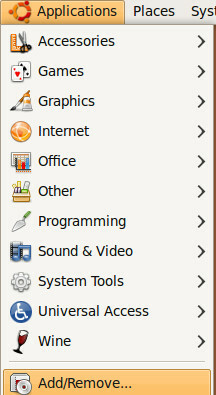
Zdaj izberite Gufw in kliknite Uporabi spremembe.

Nameščen bo takoj. Zdaj ga lahko naložite Sistem> Administracija> Konfiguracija požarnega zida.
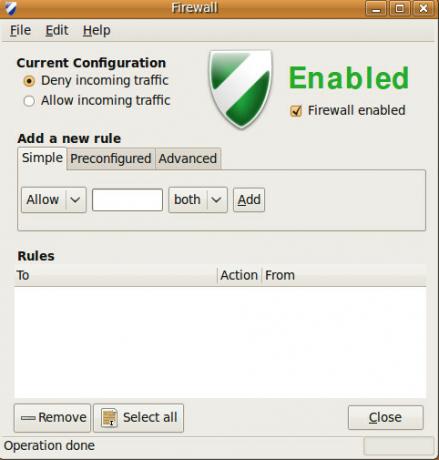
Zdaj je zelo preprosto uporabljati pravila glede na vaše zahteve. Obstajajo trije zavihki Preprosto, Vnaprej konfigurirano, Napredno. Spodaj je posnetek zaslona, ki prikazuje, kako lahko uporabljate pravila z uporabo Preprosto zavihek. Iz prvega spustnega menija izberite Dovoli, Zavrni ali Omeji, v besedilno polje vnesite številko vrat in v zadnjem spustnem meniju izberite TCP, UDP ali oboje. Dovolil sem vrata 21 v požarnem zidu in postopek je prikazan na 2. posnetku spodaj.
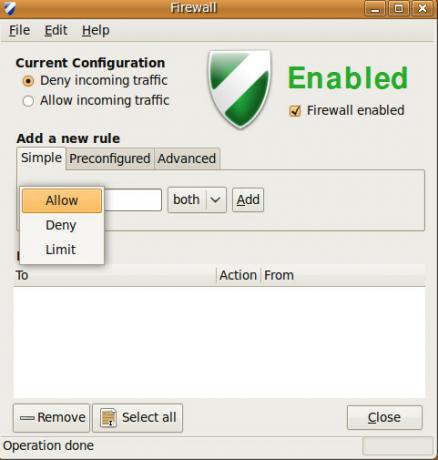
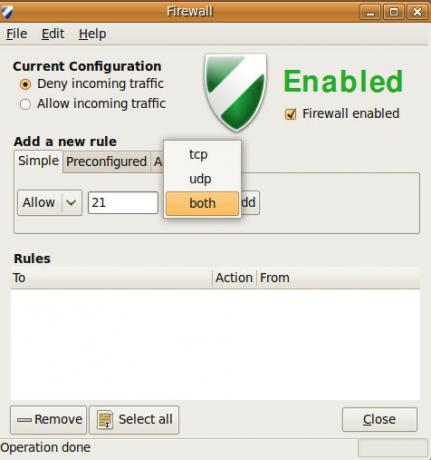
Če želite dodati pravilo v požarni zid, kliknite Dodaj in bo vidno na seznamu uporabljenega pravila.
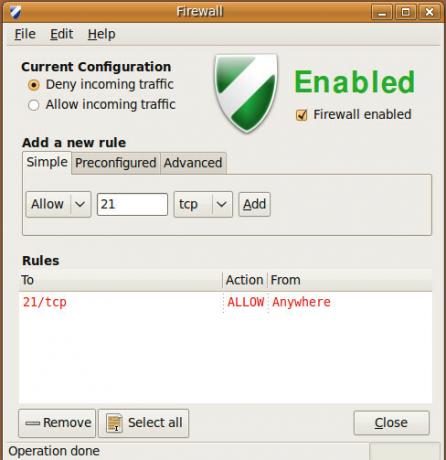
Od Vnaprej konfigurirano lahko spremenite nekaj vnaprej nastavljenih možnosti.
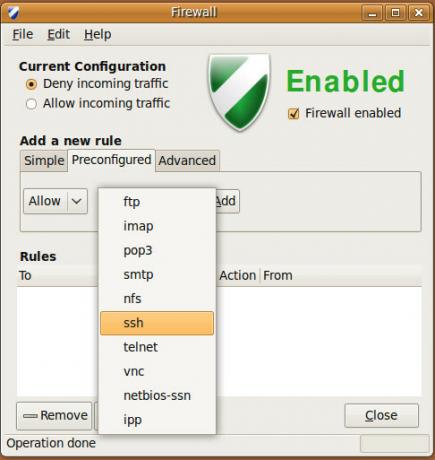
Čeprav Preprosto in Vnaprej konfigurirano zavihki zadostujejo za izvajanje običajnega delovanja požarnega zidu, vendar kljub temu, če morate dodati kakšno napredno pravilo, lahko uporabite Napredno zavihek.
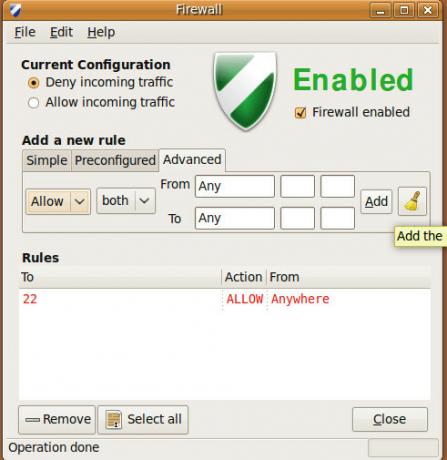
Ko se enkrat seznanite s Gufwom, upam, da ga boste pogosto uporabljali. Lahko ga dodate v ikono pladnja od Uredi> Nastavitve in preverite Pokaži ikono pladnja možnost.
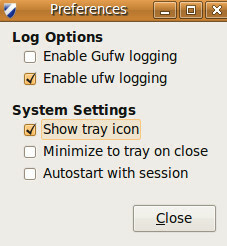
Kliknite Zapri zdaj ga boste lahko zagnali iz sistemske vrstice. Uživajte!
Iskanje
Zadnje Objave
Kako razvrstiti Steam igre na Linux s Steamycats
Ko v Steam za platformo Linux prihaja vse več iger, se uporabniške ...
Kako narediti varnostno kopijo profila brskalnika Brave
Pogumni je brskalnik, ki je močno osredotočen na zasebnost, varnost...
Kako igrati Nvidia pretočne igre na Linuxu z Moonlight
Moonlight je program, ki se lahko poveže z računalniki z operacijsk...



